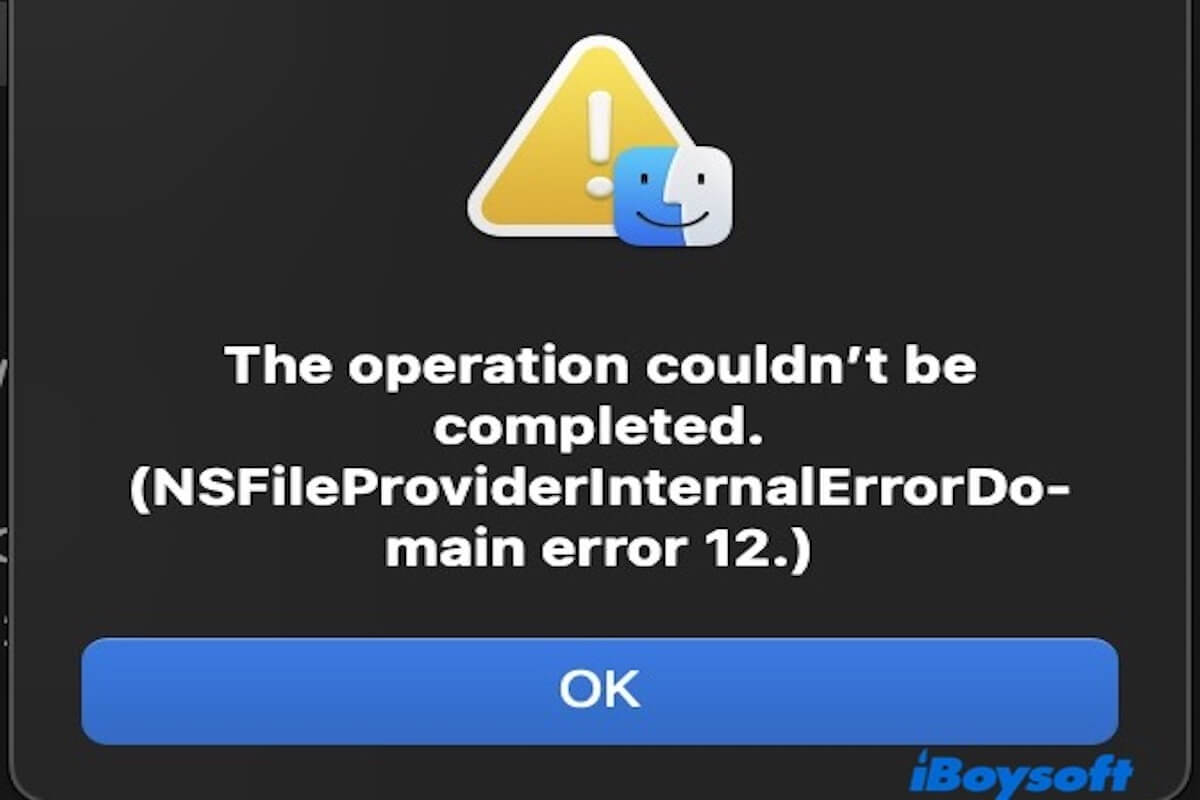Todos os meus arquivos do iCloud em todos os dispositivos estão mostrando o código de erro 'NSFileProviderInternalErrorDomain erro 12'. Eu não consigo mais abrir ou baixar nenhum desses documentos. - Comunidade da Apple
Existe alguém que poderia me ajudar a corrigir isso? Sempre que tento salvar ou abrir os arquivos, o erro aparece. - Reddit
NSFileProviderInternalErrorDomain erro 12 ocorre no seu Mac? Quando esse erro aparece no seu dispositivo, você pode não conseguir abrir ou baixar documentos do iCloud, o que pode prejudicar seriamente seu fluxo de trabalho.
Mas não se preocupe, esse problema geralmente pode ser resolvido. Continue lendo para aprender como resolver esse problema.
O que é o NSFileProviderInternalErrorDomain erro 12 no Mac
NSFileProviderInternalErrorDomain é um domínio de erro definido pela Apple para seu framework de Provedor de Arquivos, que gerencia sincronização de arquivos, carregamento, acesso offline e mais.
Esse framework é usado para iCloud Drive, e também se aplica a alguns serviços de armazenamento em nuvem de terceiros integrados ao sistema de arquivos do macOS, como Dropbox e OneDrive. Entre eles, o erro 12 corresponde ao código de erro noSuchItem, que significa “o arquivo ou pasta especificado não pôde ser encontrado.”
Normalmente, esse erro ocorre quando o sistema ou um aplicativo tenta acessar um arquivo do iCloud ou de outro provedor de arquivos em nuvem, mas o arquivo não está mais disponível local ou remotamente.
Aqui estão alguns cenários comuns onde o NSFileProviderInternalErrorDomain erro 12 pode ocorrer:
- Os arquivos do iCloud Drive não foram sincronizados corretamente - eles podem estar presos em um estado de "aguardando download" ou "falha de download".
- A tentativa de acessar arquivos do iCloud no Finder falha.
- Aplicativos como Pages ou Preview falham ao abrir documentos do iCloud.
- O uso do Terminal para cd em um caminho de arquivo do iCloud retorna uma mensagem de "arquivo não encontrado".
- Erros no nível do sistema ou falhas do Provedor de Arquivos no macOS.
Compartilhe os cinco cenários com mais pessoas para ajudá-las a aprender mais sobre eles!
Como corrigir o erro NSFileProviderInternalErrorDomain 12 no Mac
Quando seu dispositivo encontra o erro NSFileProviderInternalErrorDomain 12, significa que todos os arquivos do iCloud afetados podem estar inacessíveis ou impossíveis de baixar. Para evitar possíveis perdas de dados, é importante abordar e resolver o problema prontamente.
Já tentou reiniciar seu Mac? O framework File Provider e os processos de sincronização do iCloud podem ter problemas temporários devido a conflitos de recursos. Reiniciar seu Mac pode ajudar a limpar caches, liberar memória e recarregar serviços essenciais. Se você ainda não conseguir abrir os arquivos do iCloud anteriormente afetados após reiniciar, pode tentar os seguintes métodos.
Método 1. Verificar sua conexão de rede
Os arquivos do iCloud exigem uma conexão de internet estável para baixar ou sincronizar corretamente. Se você estiver em uma rede Wi-Fi fraca ou usando uma VPN, seu Mac pode falhar ao recuperar arquivos da nuvem, o que pode desencadear o erro NSFileProviderInternalErrorDomain 12.
Você pode ir para Configurações do Sistema > Rede > Diagnóstico de Rede para verificar se sua conexão de internet está estável. Se a rede parecer instável, tente mudar para uma rede Wi-Fi diferente. Se o erro persistir mesmo após garantir uma conexão estável, siga para o próximo método.
Método 2. Liberar espaço em disco usando o iBoysoft DiskGeeker para Mac
Quando os arquivos do iCloud estão sendo baixados, sincronizados ou armazenados em cache localmente, é necessário uma certa quantidade de espaço em disco. Se o seu sistema estiver com pouco armazenamento, o Provedor de Arquivos do iCloud (FileProvider) pode falhar ao baixar ou armazenar em cache arquivos do iCloud corretamente. Em alguns casos, o macOS pode pular a sincronização de certos arquivos completamente e exibir o erro 12, mesmo que os arquivos ainda existam no iCloud.
Para resolver isso, talvez seja necessário remover manualmente arquivos desnecessários para liberar espaço. Alternativamente, para economizar tempo e esforço, uma ferramenta profissional de gerenciamento de disco como o iBoysoft DiskGeeker para Mac é necessário. Ele escaneia automaticamente arquivos inúteis e permite liberar espaço com um clique.
No geral, limpar o espaço em disco pode não só ajudar a corrigir o erro de domínio interno NSFileProviderError 12, mas também melhorar o desempenho geral do seu Mac ao remover a desordem do sistema.
Se você achar o iBoysoft DiskGeeker for Mac útil, considere compartilhá-lo com seus amigos!
Método 3. Verifique o arquivo no iCloud web
Já que o erro 12 essencialmente significa "arquivo não encontrado", você vai querer confirmar se o arquivo existe na sua unidade iCloud. Se ele foi excluído ou nunca foi enviado corretamente, o macOS não será capaz de baixá-lo, resultando neste erro. Verificar a existência do arquivo ajuda a determinar se o problema está no seu sistema local ou na sincronização em nuvem.
- Abra um navegador da web e vá para iCloud.com.
- Entre com o seu Apple ID.
- Abra o iCloud Drive e procure o arquivo ou pasta que você estava tentando acessar.
Se você encontrar arquivos no iCloud Drive, tente baixá-los diretamente para o seu Mac. Se o arquivo não for encontrado em iCloud.com, pode ter sido excluído acidentalmente ou falhado na sincronização correta.
Nesse caso, você deve verificar a seção "Recém excluídos" no iCloud Drive (similar a uma lixeira), que armazena arquivos excluídos nos últimos 30 dias, e tentar recuperar os arquivos aqui.
Método 4. Baixar manualmente do Finder
No Finder, um ícone de nuvem ao lado de um arquivo do iCloud indica que o arquivo está armazenado na nuvem mas não foi baixado para o dispositivo local. Esses arquivos não estão atualmente disponíveis para acesso offline. Baixá-los manualmente via Finder pode ajudar a redefinir o status de sincronização deles e potencialmente corrigir o erro de domínio interno NSFileProviderError 12.
Aqui está como fazer:
- Abra o Finder e navegue até a pasta iCloud Drive.
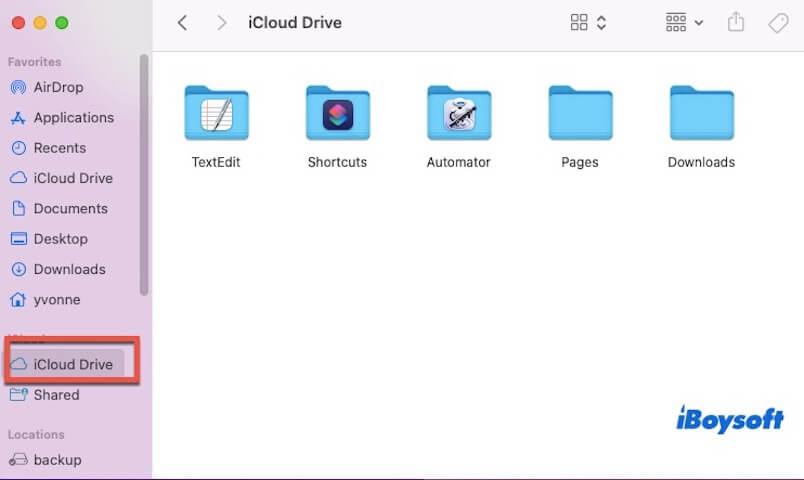
- Localize o arquivo que está mostrando o erro. Se houver um ícone de nuvem ao lado dele, clique com o botão direito no arquivo e selecione "Baixar".
- Agurade a alteração do status para "Disponível Offline", então tente abrir o arquivo novamente.
Nota: Se o download ficar travado, tente pausar a sincronização do iCloud e depois retomá-la. Se o download falhar, desconecte da internet e reconecte, o que pode acionar uma nova tentativa de sincronização.
Método 5. Sair e entrar de volta na sua conta do iCloud
Às vezes, problemas de sincronização entre seu sistema local e o iCloud podem causar inconsistências no status do arquivo, o que pode levar a erros como o erro de domínio NSFileProviderInternalErrorDomain 12. Não se preocupe - simplesmente sair e entrar novamente em sua conta do iCloud pode atualizar suas configurações e reconstruir o processo de sincronização.
- Abra as Configurações do Sistema → Clique em seu ID Apple.
- Role para baixo e clique em "Sair".
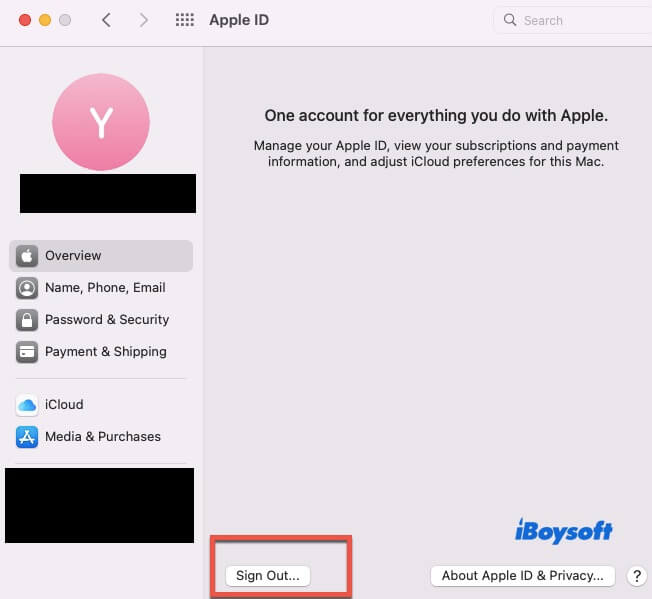
- Reinicie seu Mac e, em seguida, entre novamente no iCloud.
Nota: Sair do iCloud removerá as cópias locais de dados, incluindo fotos, contatos e eventos de calendário. Certifique-se de fazer backup de seus dados importantes antecipadamente. Depois de fazer login novamente, o iCloud ressincronizará todos os seus arquivos - isso pode levar de alguns minutos a algumas horas, então tenha paciência.
Método 6. Reinicie o daemon do provedor de arquivos
O daemon do provedor de arquivos é um serviço em segundo plano responsável por gerenciar arquivos do iCloud e montar armazenamento em nuvem. Se ele travar ou ficar sem resposta, pode causar problemas em que o Finder ou aplicativos não conseguem acessar corretamente seus arquivos.
- Abra o aplicativo Terminal (Aplicativos → Utilitários → Terminal).
- Insira o seguinte comando:
pkill -f fileproviderd - O sistema reiniciará automaticamente o processo. Você pode usar o Monitor de Atividade para confirmar se ele foi retomado.
Essa ação não excluirá nenhum dado, mas é recomendável fechar quaisquer arquivos que estejam sendo editados no momento para evitar conflitos potenciais. Se você não estiver familiarizado com os comandos do Terminal, proceda com cautela.
Compartilhe este artigo para ajudar mais pessoas a corrigir o erro de domínio NSFileProviderInternalErrorDomain 12!